O mais recente smartphone OnePlus, o
OnePlus 6T
, se livra do conector do fone de ouvido, tem um entalhe em forma de lágrima na parte superior da tela e - no que provavelmente será a primeira vez para muitos - ele tem um leitor de impressão digital sob a tela.
Colocar um dedo na tela do seu telefone e vê-lo desbloquear, ou abrir um gerenciador de senhas, é realmente muito emocionante. Aqui está o que você precisa saber.
Agora jogando:
Vê isto:
O leitor de impressão digital na tela do OnePlus 6T olha para o ...
02:48
Como funciona
Jason Cipriani / CNET
Basicamente, a tela atua como uma fonte de luz para iluminar sua impressão digital. O sensor de impressão digital abaixo da tela pode escanear sua pele e compará-la com uma impressão digital conhecida estabelecida durante a configuração.
De acordo com o OnePlus, o gráfico verde usado para mostrar onde colocar sua impressão digital foi selecionado porque forneceu a experiência de desbloqueio mais confiável.
Configurar
Capturas de tela por Jason Cipriani / CNET
Na primeira vez que você configurar o OnePlus 6T, será perguntado se deseja configurar o sensor de impressão digital. Siga as instruções e conclua o processo.
No entanto, se você pulou esta etapa, ou decidir que deseja adicionar mais dedos no futuro, você ainda pode acessar o processo de configuraç
ão emDefinições
>
Segurança e tela de bloqueio
>
Impressão digital
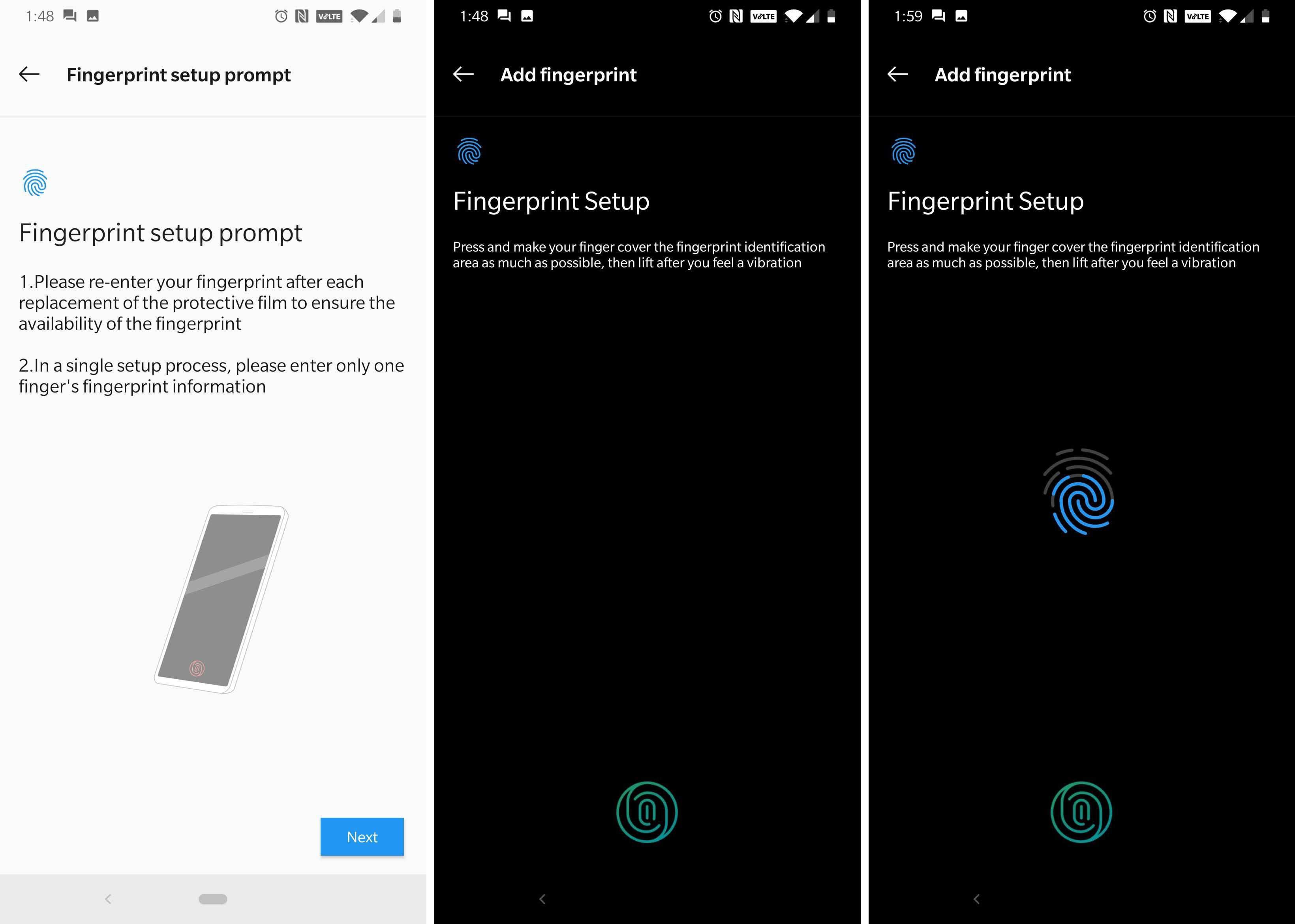
. Se for a primeira vez que você configura uma impressão digital no telefone, será necessário seguir o prompt de configuração inicial.
Caso contrário, selecione
Adicionar impressão digital
e siga as instruções.
Costumização
Captura de tela de Jason Cipriani / CNET
Você pode personalizar a animação que circula ao redor do sensor de impressão digital, bem como alterar quando vir o prompt do dedo.
Abrir
Definições
>
Segurança e tela de bloqueio
>
Impressão digital
. Uma vez lá, você pode selecionar uma das três animações que são reproduzidas quando seu dedo está no sensor. Mas atenção - na maioria das vezes o sensor funciona rápido o suficiente, você nem verá a animação.
Existem também algumas opções que determinam quais ações fazem com que o ícone de posicionamento da impressão digital apareça.
Os melhores presentes de Natal em tecnologia para 2018
Veja todas as fotos
+51 Mais
Guia de presentes de Natal da CNET
: O lugar para encontrar os melhores presentes de tecnologia para 2018.
Melhores ofertas da Black Friday 2018
: Os melhores descontos que encontramos até agora.




